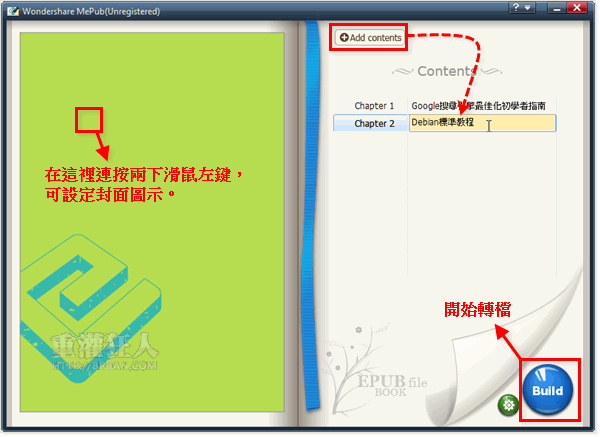ePub 是相當受歡迎的電子書格式,很多手機、平板電腦都可以直接支援 ePub 格式的電子書。我們可以使用不同的編輯軟體來製作 ePub 格式的電子書或文件檔,不過如果你手邊已經有一些 PDF、DOC、CHM...等格式的舊檔案,因為某些原因希望能直接轉成 ePub 來用的話,該怎麼做呢?
以下介紹一個相當簡單好用的 Wondershare MePub 批次轉檔工具,他可以支援將各種常見的 Word 檔、PDF、CHM、TXT 或 HTML 等格式的文件檔轉成 ePub 電子書的格式,轉檔時除了可以一次選取、匯入多個不同格式的文件檔,,
Wondershare MePub 是商用軟體,免費的試用版可以不限使用時間與轉檔頁數,但沒註冊的話會被強加上軟體公司的浮水印。整體來說,雖然做出來的東西不會比專業的 ePub 編輯器弄出來的好看,可能偶爾版面也會跑掉什麼的,不過也算是個輕鬆、堪用的解決方法。有 ePub 轉檔需求的話,可以下載來試試看。
▇ 軟體小檔案 ▇ (錯誤、版本更新回報)
軟體名稱:Wondershare MePub 軟體版本:1.0.1 軟體語言:英文 軟體性質:試用版(試用版會自動加上軟體公司的浮水印) 檔案大小:13.9 MB MB 系統支援:Windows 7/XP/Vista/2003、另有 Mac OS X 版 官方網站:按這裡、Mac 版 軟體下載:Windows 版按這裡、Mac 版按這裡
可支援的文件檔格式:PDF (.pdf), MS Word (.doc/.docx), Txt (.txt), Html (.html/.htm/.xhtml), Chm (.chm), EPUB (.epub), Images (.jpg/.png/.bmp/.gif/.tiff)
使用方法:
第1步 將 Wondershare MePub 軟體下載回來、安裝好之後,開啟時會出現如下圖的註冊畫面,不用管他直接按「Free trial」開始使用。
未輸入序號註冊的話,轉好的 ePub 檔案上面會有軟體廠商的浮水印,如果不介意的話再使用。
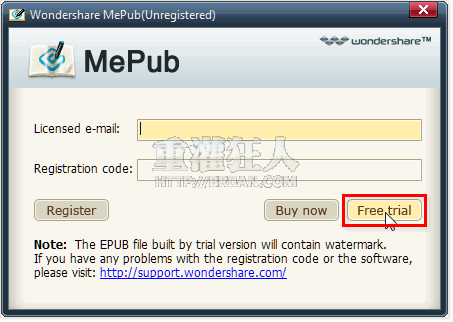
第2步 首先,開始轉檔、製作 ePub 文件前,我們可以先在「Book info」設定頁面輸入書名、作者、日期、語言…等等各種出版品相關的資訊。
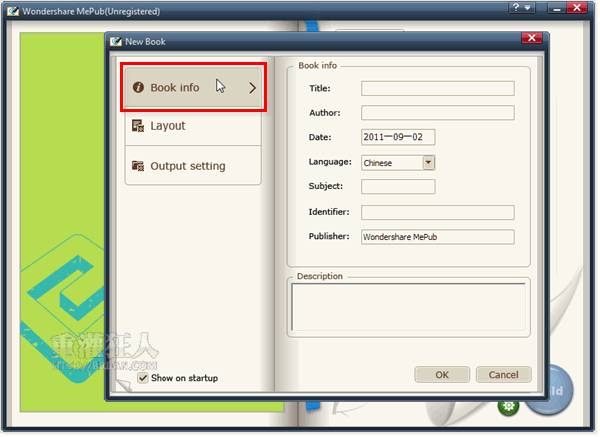
第3步 「Layout」的部份則可設定文字顏色、是否匯入圖片、是否保留原文中的連結,另外版面的邊框與留白的大小也可在此設定。
由於是從不同格式的文件檔彙整而來,雖然可以稍作版面調整,不過最主要的影響可能還是在於不同原始文件的不同版面配置可能會出現不同的狀況,可視情況調整、改進。
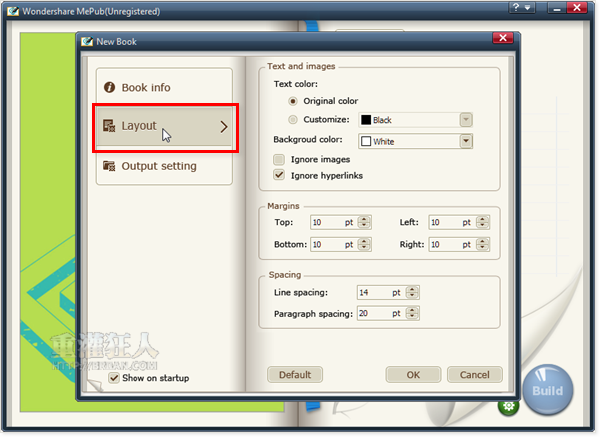
第4步 最後記得在「Output setting」裡面設定檔案輸出後的儲存位置,全部設定好之後按下「OK」,即可開始匯入檔案。
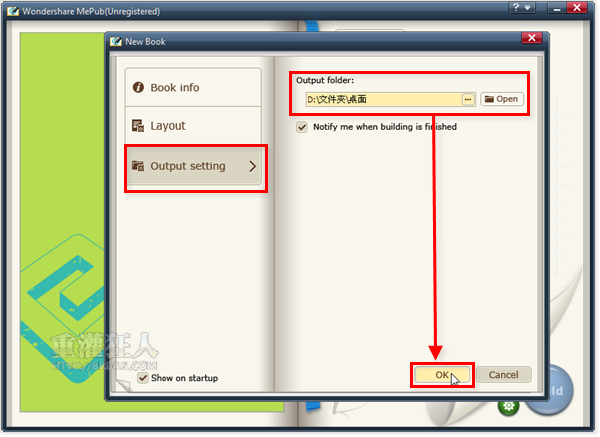
第5步 接下來的步驟就簡單了,先按最上面的「Add contents」按鈕選取你要轉成 ePub 的文件,可以一次選取很多個不同格式的文件檔,然後在視窗中調整上下順序(按右鍵選擇上或下)與篇名。
全部設定好之後,按下「Build」按鈕,即可開始轉檔。完成後就有 ePub 電子書可以看啦!
,延伸閱讀: